2020年6月17日
Jerry
7985
2021年1月17日
word文档加密后限制编辑解决办法:有些word文档想编辑时提示文档受保护限制编辑,而想停止保护时又需要输入密码。不知道密码怎么解密呢?
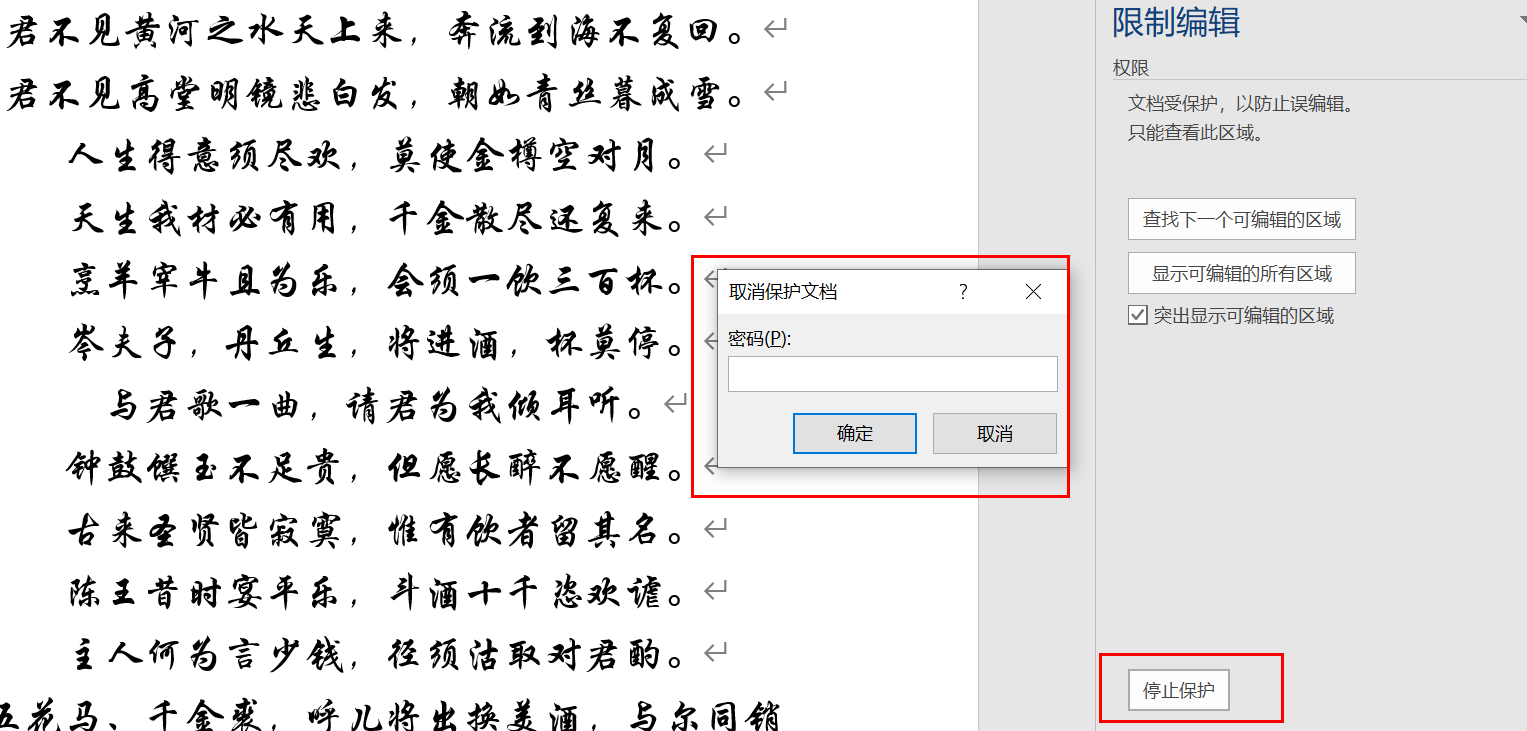
1、首先,打开word文档,文档 另存为 html文件

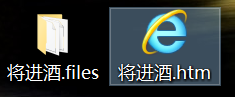
2、右键“将进酒.html”文件,使用记事本或其他文本编辑(我这里用notepad++)
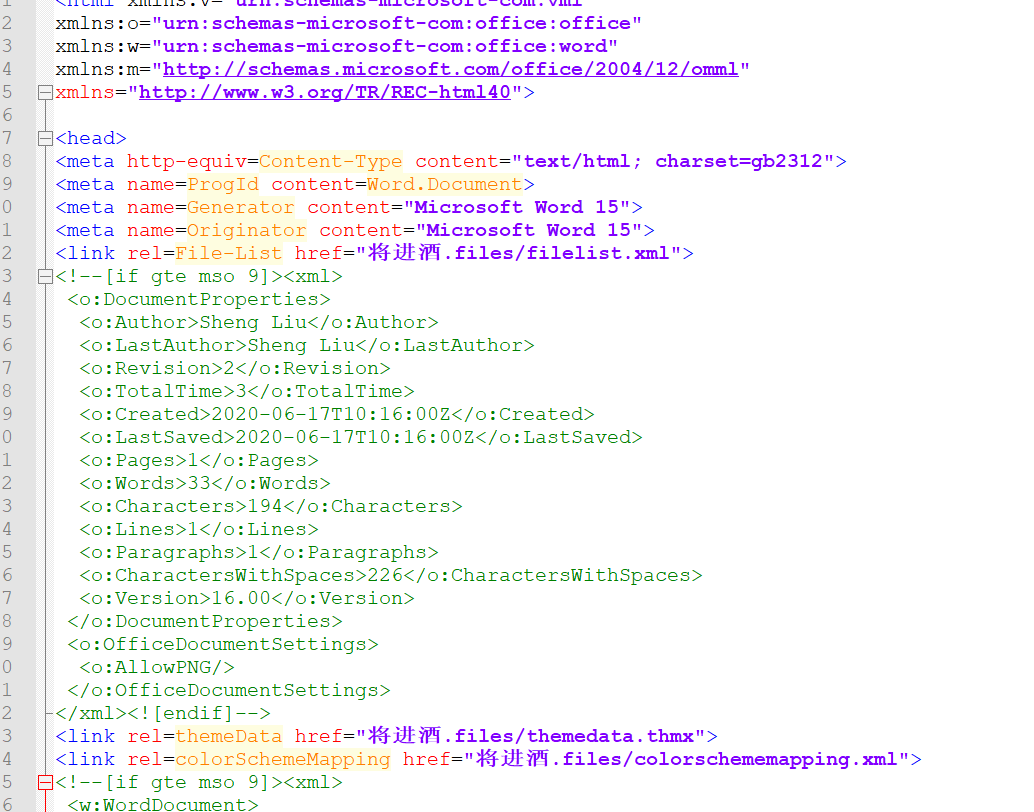
3、搜索关键词 password 找到下面字段“<w:UnprotectPassword>00000000</w:UnprotectPassword>”
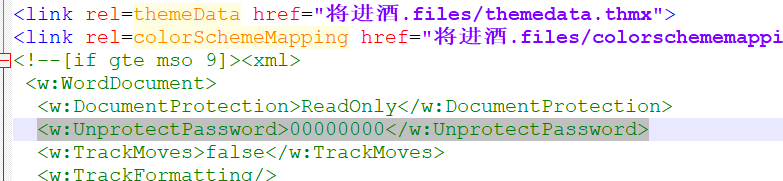
4、删掉这一行,然后保存文件
5、再使用word打开刚刚保存的“将进酒.htm”文件。点击 审阅--》限制编辑--》停止保护 此时,无需输入密码即可停止保护
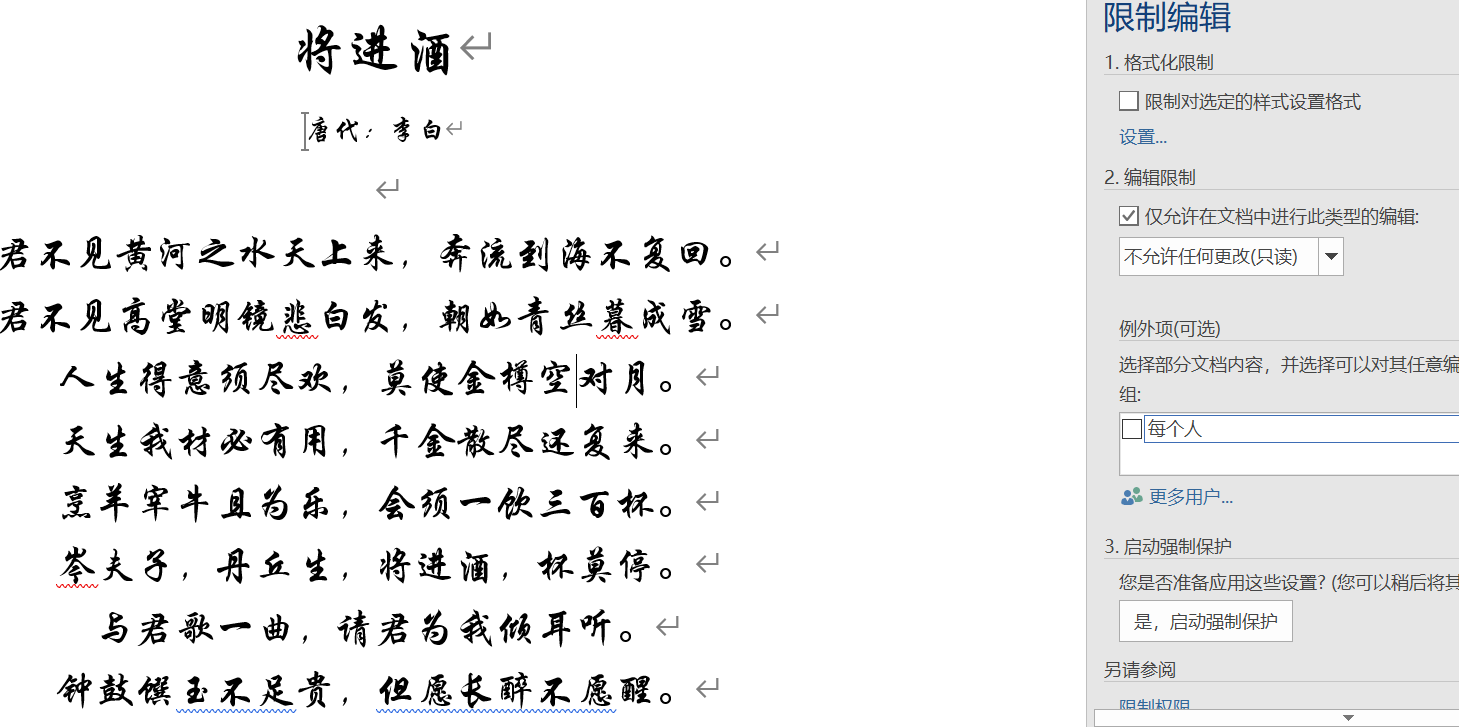
6、最后将文档另存为word 文档就ok了。
这样,即使你不知道文档的密码,也能顺利的编辑他了。
原创文章,转载请注明出处:
https://jerrycoding.com/article/word-unprotect
《备忘录》
0
微信


支付宝



